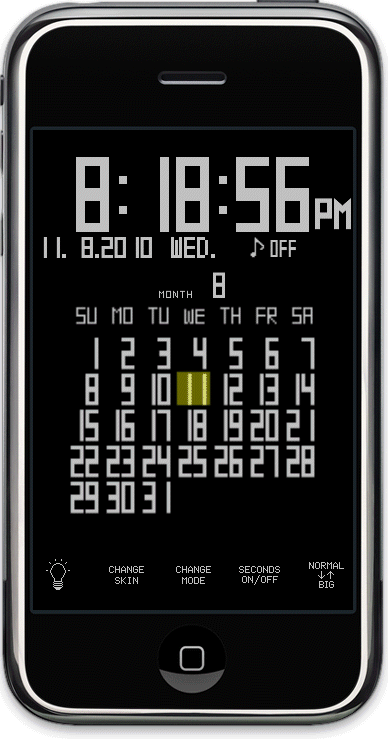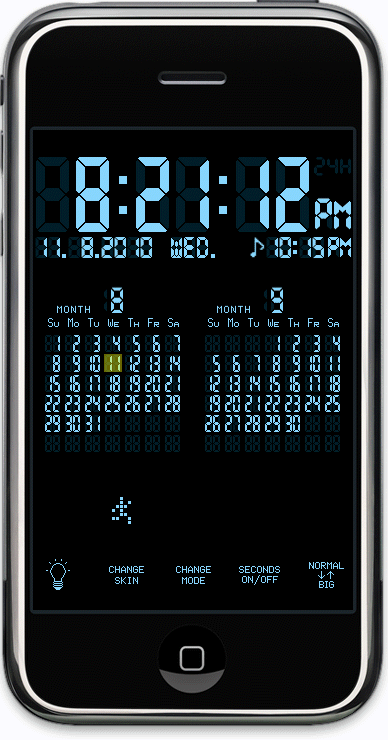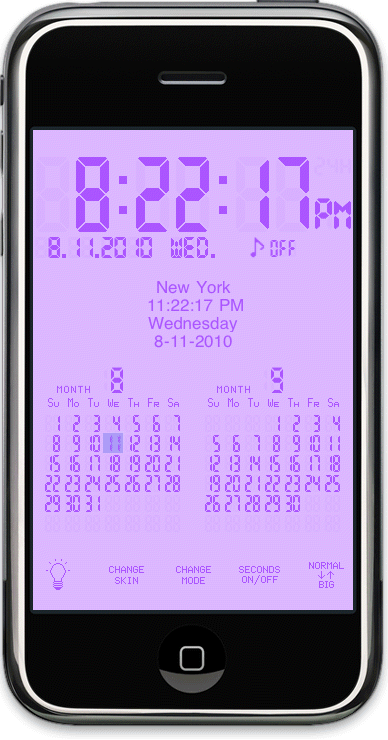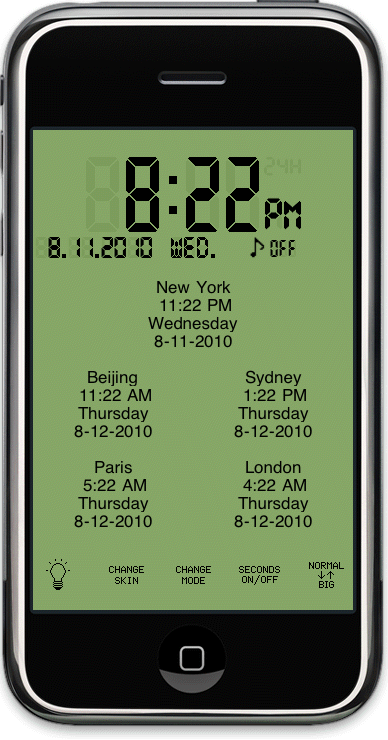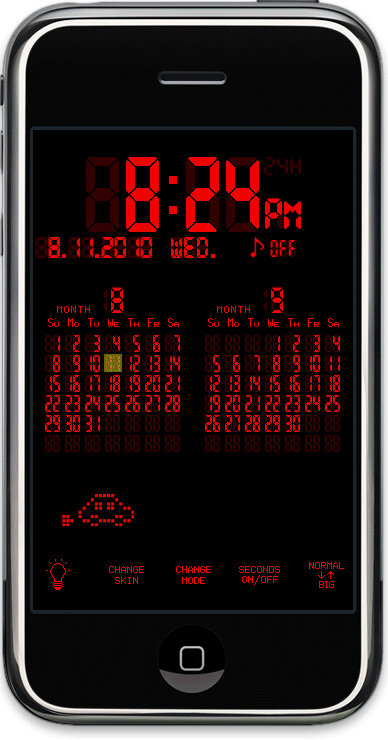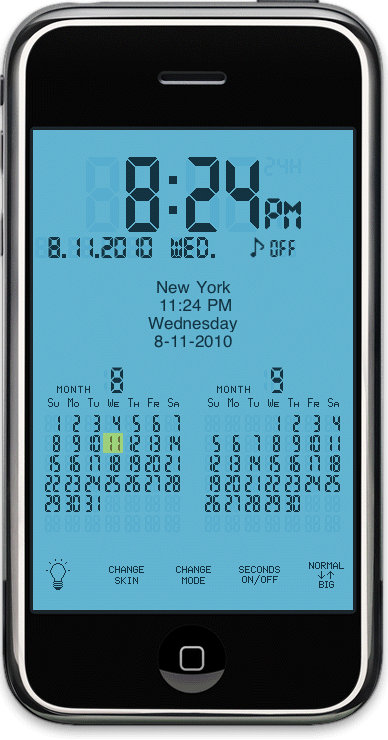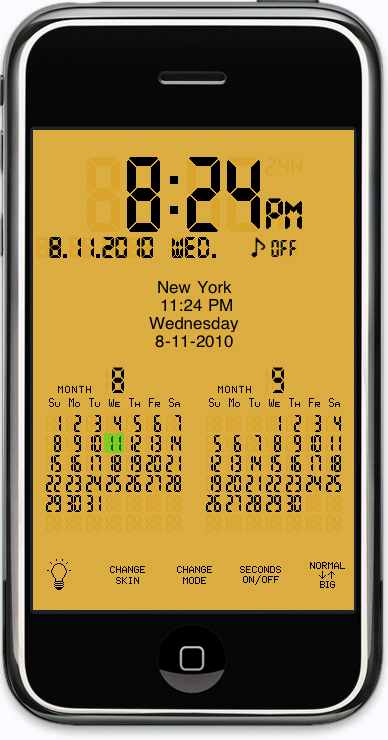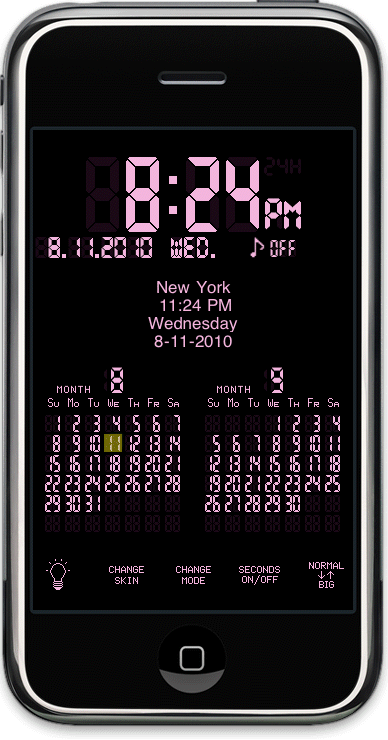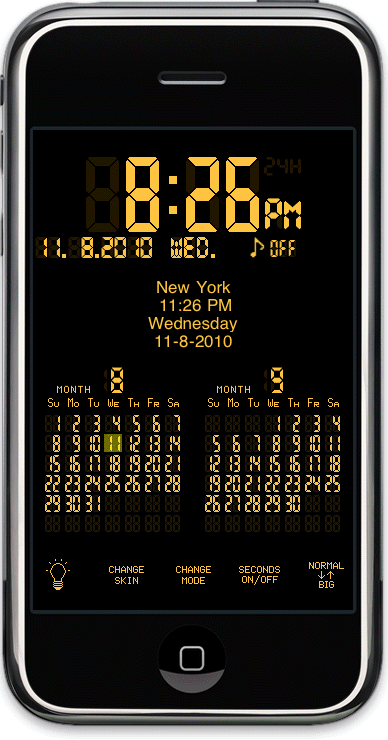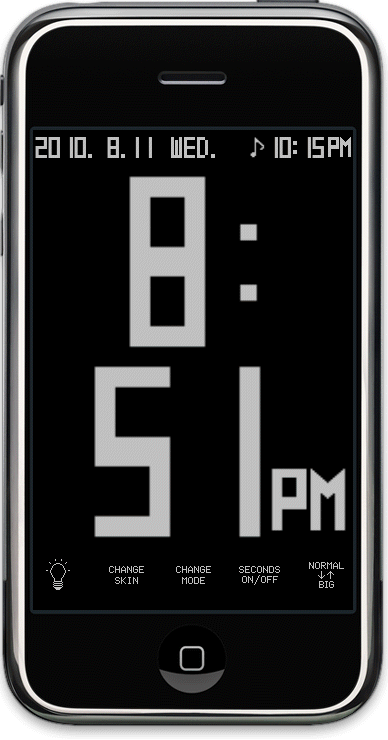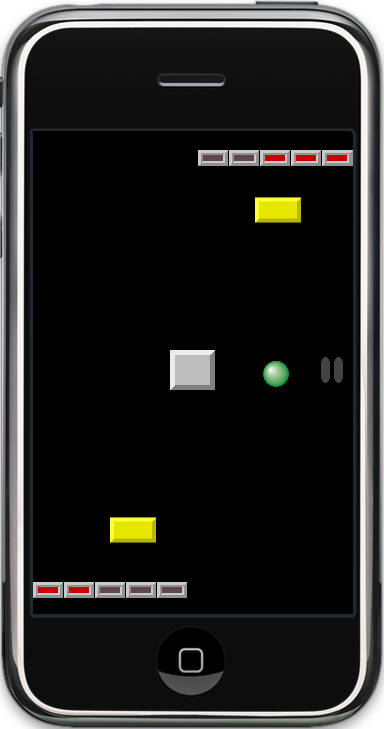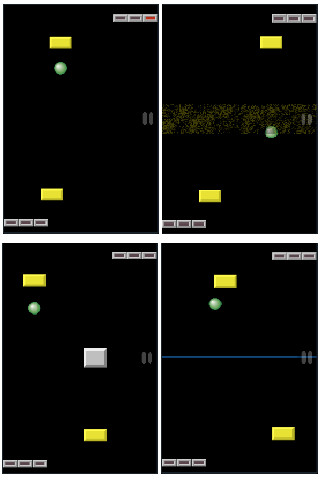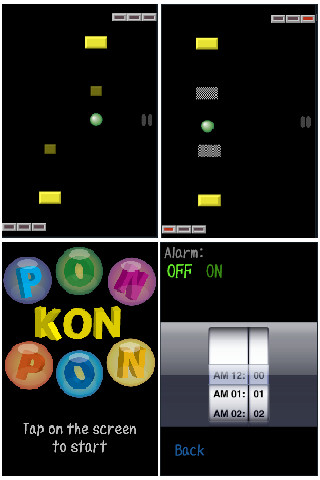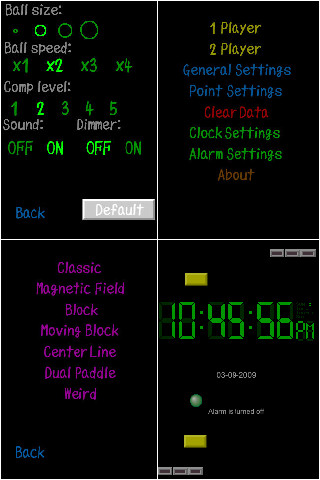jsurfer's language selection
page > jsurfer のホームページ(日本語) > iPhone/iPod
touch アプリのページ
Toki Clock (iPhone/iPod
touch版)

(115円)
(iPad 版はこちら)

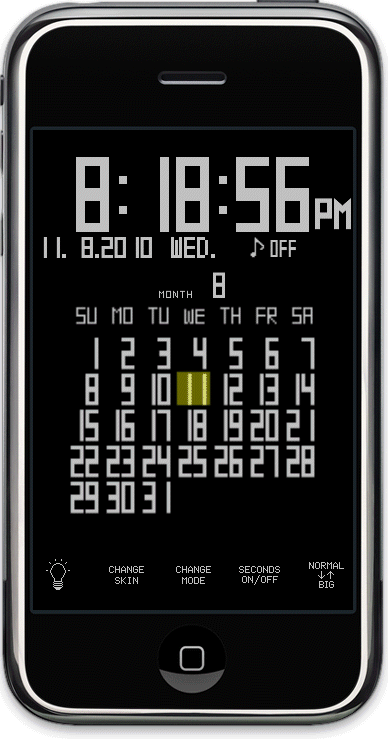
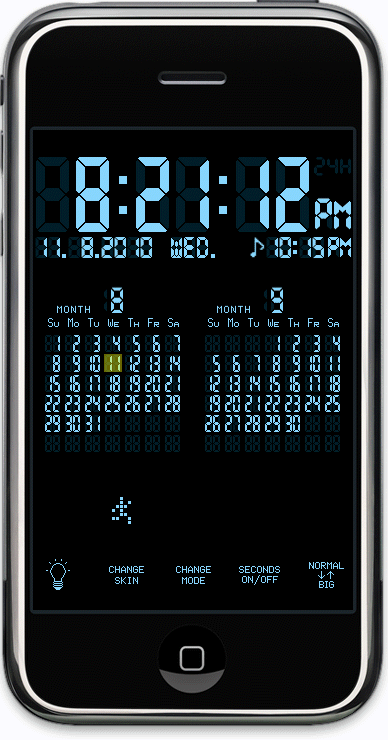
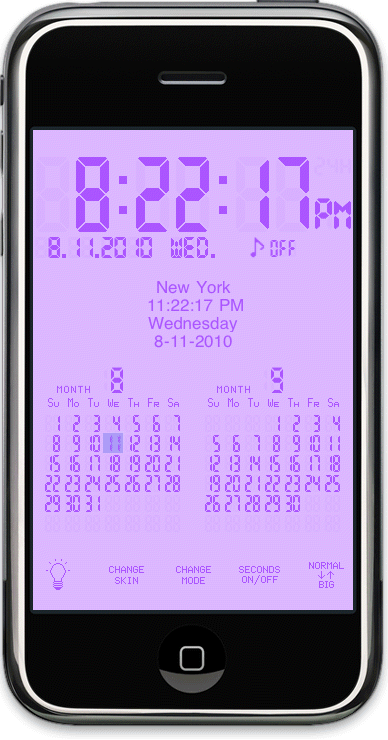
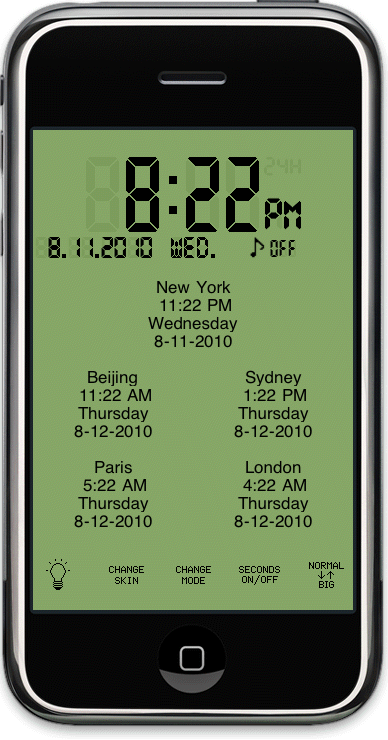
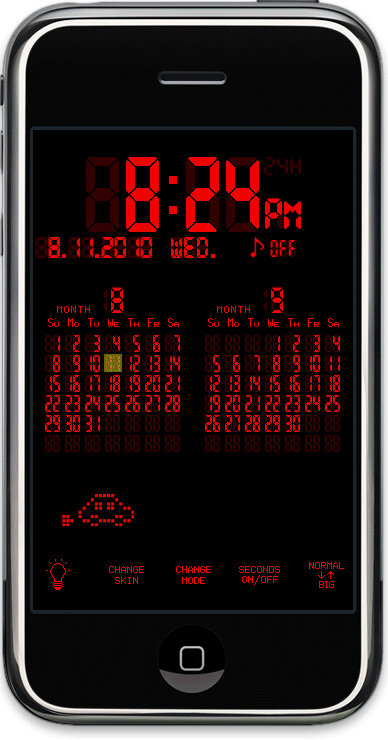
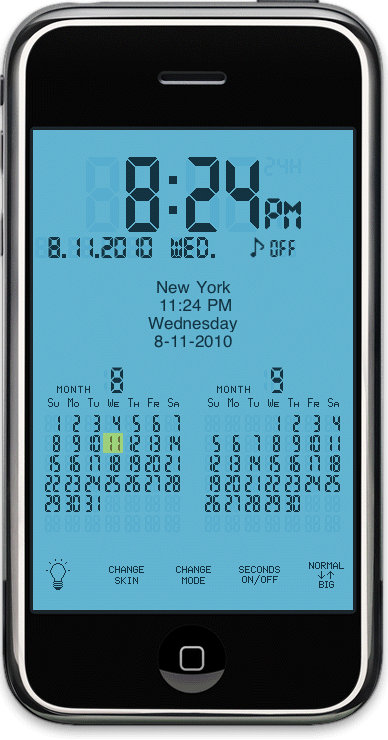
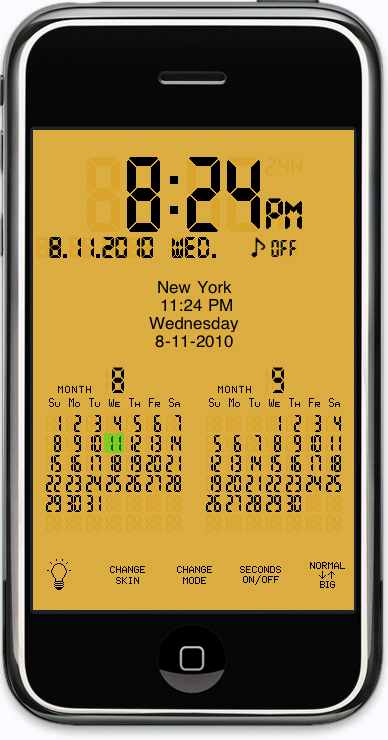
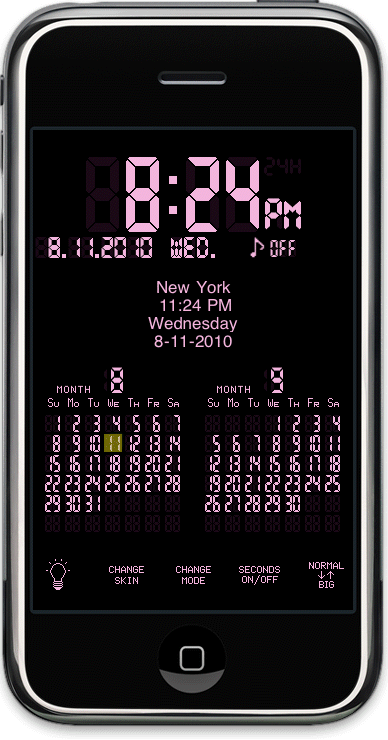
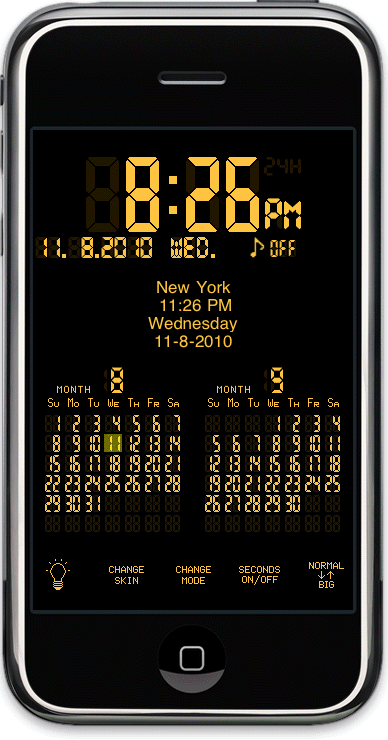
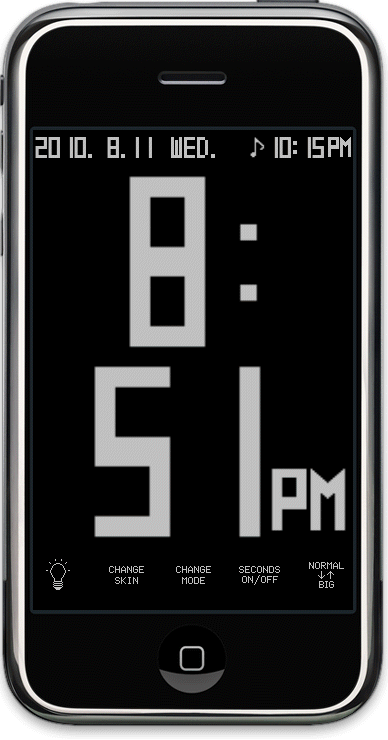

Toki Clock についてのメールは onigiritech@gmail.com にお送りください。
ここをクリック すると、iTunes が起動して App Store の Toki
Clock が表示されます。
「Toki Clock」は
カレンダーと世界時計を含む iPhone/iPod touch
用の時計です。置時計として、机の上や、ベッドの側に置いて使ってください。
オリンピックやワールドカップなど、世界的なイベントの開催時にも是非この
Toki Clock をご利用ください。
使い方:
iPhone/iPod touch
に電源コードを差し込み(またはドックに設置して)、「Toki Clock」を起動してください。
=====
ご購入前に:
現在 App Store で売られている他の方々が開発された時計アプリと比べると、Toki Clock
は主に以下の点で劣ります。
* 表示する月を変更することはできません。
* 祝日・休日表示には対応しておりません。
*
横画面には対応しておりません。
=====
「Toki Clock」の主な機能:
-
世界の244の主要都市から5つの都市の時間を同時に表示することが可能。(都市の全リストを見るにはここをクリックしてください。)
- カレンダーを表示
-
AM/PM <-> 24時間表示の切り替え
- 秒表示の on/off
- コロンの点滅の on/off
-
バックライトの調整
- 10種類のスキン(v1.1.3以降)
- 時間を大きな数字で表示することが可能
-
日付の形式を変更することが可能
- Snooze 機能付きのアラーム機能搭載
- アラーム音を iPod ライブラリから選択可能
-
おまけ機能として、4つのドット・アニメーションを搭載
1) ランナー
2) 車
3)
上下に動くキャラクタ
4) 野球
=====
iPod
ライブラリの曲をアラームに設定してご使用になる前に必ずお読みください:
Toki Clock では Toki Clock
が動作している間は自動ロックがかからないように、システムの自動ロックの設定を無視するようにしています。iPhone/iPod touch
の仕様だと思うのですが、Toki Clockの動作中に一度でも iPod
ライブラリ内の曲が流れると、システムの自動ロックの設定に戻ってしまいます。
システムの自動ロックの設定に戻ってしまった場合、システムの自動ロックの設定が「しない」に設定されていないかぎり、指定してある時間に自動ロックがかかり、スリープモードに入ってしまい、iPhone/iPod
touch の画面から Toki Clock が消えてしまいます。この状態に陥った場合、お手数ですが、Toki Clock
を再起動してください。再起動することによって、再び自動ロックがかからないようになり、Toki Clock
の表示が消えることはありません。(同様の理由で、Toki
Clockのアラーム設定画面内で一度でも曲を視聴すると指定してある時間にスリープモードに入ってしまうのでご注意ください)
アラーム音に iPod
ライブラリ内の曲を使っている場合、アラームが鳴った時に[Snooze]ボタンを押すと、自動ロックの設定はシステムの自動ロックの設定に戻ってしまい数分後にスリープモードに入ってしまい、アラームが鳴らないということが起こってしまいます(正確にはスリープモードに入っていてもほとんどの場合はアラームは鳴りますが、鳴らないこともあります)。お手数ですが、アラーム音に
iPod
ライブラリ内の曲を使う場合、Snooze機能は使わないようにするか、システムの自動ロックを「しない」に設定しておいてください。(かなり時間をかけて調べたのですがコード内で直すことはできませんでした。)
【更新履歴】
2009年06月22日 Version
1.0
・初版公開
2009年07月08日
Version 1.0.1
・Toki Clock が走っている間、iPhone/iPod touch
の「自動ロック」をオフにするようにしました。
2009年07月21日 Version 1.0.2
・v1.0.1 は
OS 3.0上でしか動作しなかったので、v1.0.2 では OS 2.0上でも動作するように変更を加えました。
・1st Generation
の iPhone/iPod touch でも動作するようにしました。
2009年09月21日 Version
1.0.3
・要望に答えて、以下の2つの都市を追加しました:
'U.S.A. - Guam'
'Suriname -
Paramaribo'
・アルファベット順で表示されている都市リスト内で、以下の5つの都市の位置が間違っていたのを直しました:
'Mexico - Mexico'
'Montenegro -
Cetinje'
'Montenegro -
Podgorica'
'Morocco -
Casablanca'
'Netherlands -
Amsterdam'
2010年01月18日 Version
1.0.4
・2010年の南アフリカ・ワールドカップに向けて、試合に使用する会場のある都市をすべて追加しました。
(以下の都市はすべて同じタイムゾーン内にあります。)
'South
Africa - Bloemfontein'
'South Africa -
Cape Town' (Already existed in v1.0.3)
'South Africa - Durban'
'South Africa -
Johannesburg' (Already existed in
v1.0.3)
'South Africa -
Nelspruit'
'South Africa -
Polokwane'
'South Africa - Port
Elizabeth'
'South Africa -
Pretoria'
'South Africa -
Rustenburg'
・要望に答えて、以下の2つの都市を追加しました:
'Albania - Tirana'
'Ghana -
Accra'
2010年02月26日 Version 1.0.5
・ アラーム音を iPod
ライブラリから選択ができるようにしました。
2010年03月04日 Version 1.0.6
・ 新たに 75
都市を追加しました。これでサポートしている都市は全部で 241 都市になります。
2010年03月08日 Version
1.0.7
・ ジンバブエ共和国(Zimbabwe - Harare)とザンビア共和国(Zambia -
Lusaka)のアルファベット順の順番が間違っていたので入れ替えました。
2010年05月20日 Version
1.0.8
・ Detroit (デトロイト) の時間が1時間ずれていたのを直しました。
2010年05月27日
Version 1.0.9
・
ヨルダン国にエルサレムがリストされていたのを、イスラエル国に移しました。
2010年07月07日 Version
1.1.0
・ 下記の iOS 4 でのみ再現可能のバグを直しました。
* 2nd Generation の iPod touch
で起動時にクラッシュするバグを直しました。
* iPhone, iPhone 3G, iPhone 3GS
でメモリの残量が少なくなったときにクラッシュするバグを直しました。
*
メモリ内での画像ファイルの管理の仕方を変更して、起動が速くなるようにしました。
重要:
v1.1.0 では、メモリ関連のバグを直したため、お手数ですが色の設定は iPhone/iPod
touchのホームスクリーンから以下の手順に従って行ってください。
設定アイコンをタップ -> Toki Clock -> Theme color
設定後、Toki Clock を再起動してください。
2010年07月19日 Version
1.1.1
・ アラームが 12:00PM に設定されていると、"12:00AM"
と表示されるバグを直しました。
2010年07月27日 Version 1.1.2
・ 「Change
Skin」ボタン(スキン変更)をアプリ内に戻しました。
「Change Skin」ボタンをタップした後、色が変更されるまでに数秒かかります。iOS4上
では一つのアプリに割り当てられている使用可能メモリの上限が大幅に
変更されました。Toki Clock を
iOS4上でも正常に動作させるため、画像ファイルの読み込み方に変更を加え、
Toki Clock
のメモリの使用領域を減らしたことで起こった仕様変更です。ご了承ください。
2010年08月16日 Version 1.1.3
・
'Change Skin' アイコンがタップされると、スキンカラーの一覧が表示されるようにしました。
・
オレンジ色を追加しました。
・ ラベンダーパープル色を追加しました。
・
ユーザー様からの要望に答え、背景色がオレンジのスキンを追加しました。
・
ユーザー様からの要望に答え、背景色がシアンのスキンを追加しました。
・ Retro
スキンを追加しました。
・ 上記の
5つのスキンを追加したことにより、今バージョンからスキンの数が合計で10種類になりました。
・
以下の都市を追加しました。
'Naha'
(Okinawa, Japan)
'Las
Vegas' (Nevada,
U.S.A.)
'Oklahoma
City' (Oklahoma, U.S.A.)
2010年09月18日 Version 1.1.4
・
アイコンを変更しました。
・ Retina ディスプレイ搭載デバイス用のアイコンを追加しました(iPhone 4 & 4th
Generation iPod touch)。
2011年04月06日 Version 1.1.5
・
スヌーズ機能が動かないことがあるというバグを直しました。
・ 最新の iOS (4.3) との互換性の向上のため、最新の
iPhone SDK (4.3) と最新の開発環境でアプリをコンパイルしました。
・ コンパイル時の Deprecation
アラートを消すため、ソースコードに変更を加えました。
PonKonPon

LITE バージョン
(無料)
FULL バージョン (115円)
LITE バージョン と FULL
バージョンの違い:
|
|
LITE |
FULL |
|
遊べるゲームタイプ
|
[Classic] |
[Classic]
[Magnetic Field]
[Block]
[Moving Block]
[Center
Line]
[Dual Paddle]
[Weird]
|
|
ボールスピード
|
1 or 2 |
1, 2, 3, or 4 |
|
コンピュータのレベル
|
1 or 2 |
1, 2, 3, 4, or 5 |
|
スコア設定
|
1 or 3 |
1, 3, 5, or 7 |
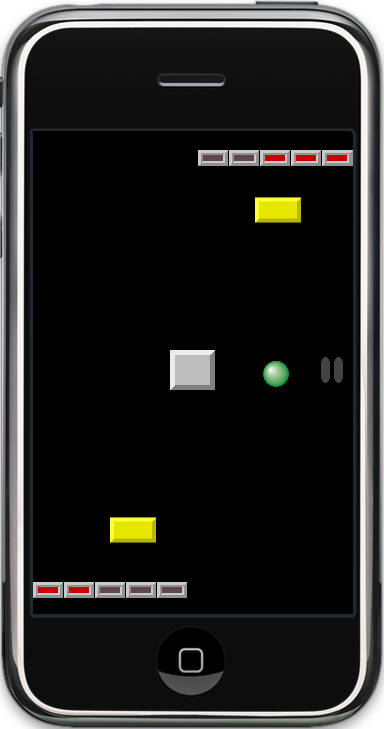
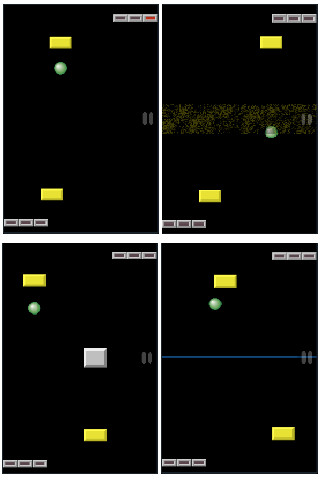
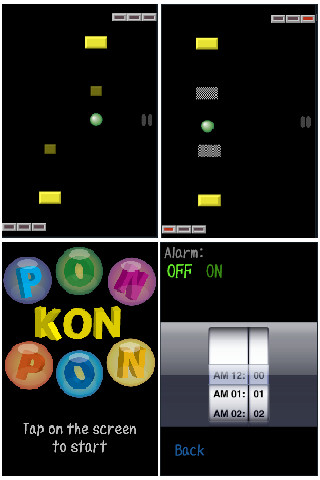
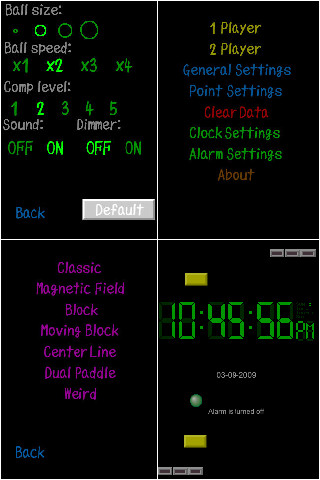

PonKonPon についてのメールは onigiritech@gmail.com にお送りください。
ここをクリック すると、iTunes が起動して App Store の PonKonPon (LITE
バージョン) が表示されます。
ここをクリック すると、iTunes が起動して App Store の
PonKonPon (FULL
バージョン)が表示されます。
遊び方:
ボールがパドルの下に落ちないように、パドルを指で操作してください。(注意:パドルの上に指を置くとパドルが見えなくなってしまうので、パドルのすぐ下に指を置くと快適に操作が出来ます。)
ゲームタイプ:
ゲームタイプは全部で7つあります。
[Classic] - コートには障害物はありません。これでゲームの基本をマスターしてください。
[Magnetic Field] -
コートには磁場があります。この磁場をボールが通るとボールの進行方向が曲がります。
[Block] - コートの中央にブロックが置いてあります。
[Moving Block] - コートの中央を左右に動くブロックがあります。
[Center Line] -
コートにセンターラインが引いてあります。ボールがこのセンターラインを通るとボールの進行方向が変わることがあります。
[Dual Paddle] -
パドルの前にもう1つ小さいバーがあります。小さいパドルにボールが前方から当たった場合は跳ね返り、後方から当たった場合は通り抜けます。
[Weird] -
パドルの前にパドルと同じくらいの大きさの四角いエリアがあります。ボールがここを通ると方向が変わったり、スピードが遅くなったり速くなったりします。
「1 Player モード」、「2 Player モード」、「Rally モード」:
PonKonPon は「1
Player モード」でコンピュータを相手に遊ぶことができます。「2 Player
モード」では友達やお子さん、兄弟やお父さんやお母さんを相手に2人で競い合うこともできます。競争は苦手という方には「Rally
モード」で、協力して何回続けてボールを跳ね返すことができるかを試すことができます。この「Rally
モード」ではハイスコアも記録されます。コンピュータと一緒に「Rally
モード」で遊ぶ場合、コンピュータはミスをすることがありません。またコンピュータは常に自分がボールを打った角度で跳ね返すようにしてくれます。
コンピュータの強さ:
コンピュータを相手に遊ぶ場合、コンピュータの強さを5つのレベルから選ぶことができます。コンピュータの強さを 4 または
5 に設定した場合、ゲームが進むにつれ、ボールの速度が上がっていきます。
設定:
設定画面で設定を変えて遊ぶことも可能です。ボールを小さくしたり大きくしたり、ボールの速度を変えることができます。また「Dimmer」スイッチをオンにすると、ボールが薄くなり消えてしまい、しばらくするとまた明るくなって表示されるようになります。この「Dimmer」スイッチをオンにすることによってゲームが難しくなります。
「クロックモード」:
遊び疲れたら iPhone/iPod Touch を Dock
に装着して、「クロックモード」にしておくことで卓上時計として使うことができます。「クロックモード」にしておくと
時間、曜日、日付が画面に表示され、バックグラウンドでは PonKonPon
のゲームが自動で動きます。アラーム機能も備えているので、目覚まし時計として使うこともできます。(アラームは「クロックモード」の時のみ鳴るように設定されています。また
iPhone/iPod Touchが自動ロックモードに入ってしまうとアラームは鳴らないので、iPhone/iPod
Touchの設定画面で「自動ロック」を「しない」に設定してからご使用ください。)
TIPS:
ボールがパドルの中心に当たると、「必殺スマッシュ」(ボールのスピードが上がる)が出ます。これをうまく利用すると勝率があがります。